Cómo Reinstalar El Visor De Fotos De Windows 7 en Windows 10
Si usas Microsoft Windows 10 como tu sistema operativo predeterminado es posible que hayas notado que la aplicación incorporada Windows Photo Viewer de versiones anteriores como Windows 7, ha desaparecido.
Por lo tanto, dado que este era un visor muy simple y fácil de usar, muchos usuarios se han sentido decepcionados al descubrir que ya no se activa automáticamente. Por eso, si quieres volver a utilizar este maravilloso programa. En este artículo, te enseñamos como reinstalar el Visor de fotos de Windows 7 en Windows 10.
Porque utilizar el visor de fotos de Windows 7 en Windows 10
Aunque Windows Photo Viewer era la aplicación de fotos predeterminada en Windows 7 y 8, Microsoft la reemplazó con su aplicación de Plataforma universal de Windows, simplemente llamada Microsoft Photos.
Por supuesto, las capacidades multiplataforma de Photos son muy prospectivas y convenientes para cualquiera que también use una tableta con Windows, pero la aplicación usa mucha más memoria que su predecesora y en muchos sentidos, no es tan fácil de utilizar como la aplicación anterior. Sin mencionar que Photos tampoco es la aplicación más confiable.
Afortunadamente, si no estás satisfecho con la nueva plataforma photos de Microsoft, no tienes que recurrir a desarrolladores externos para encontrar una experiencia similar a la del antiguo Visor de fotos. Esa aplicación sigue ahí, escondida en las sombras de tu sistema operativo.
Lee También Cómo Solucionar Java Código De Error 1603
Cómo Solucionar Java Código De Error 1603Lo cual, solo se necesitan unos pocos pasos para volver a incluirlo en tu área de aplicaciones de acceso. Por lo tanto, si te pregunta cómo restaurar y usar el Visor de fotos de Windows 7 o 8 en Windows 10. Para eso en breve veras los métodos para utilizar este programa.
También puede interesarte: No Funciona El Audio De Las Pantallas Intel. Cómo Solucionar Esta Falla en Windows 10
Cómo restaurar visor de fotos de Windows 7 Para Windows 10
Si tienes una computadora que se actualizó a Windows 10 desde Windows 7 o 8, recuperar Windows Photo Viewer es increíblemente fácil. Eso es porque la aplicación nunca se movió a ninguna parte ni se eliminó.
En cambio, lo que cambió con la instalación de Windows 10 es que Microsoft Photos está configurada como la opción predeterminada para abrir cualquier foto. Afortunadamente, no se necesitan muchos pasos para volver a cambiar la aplicación predeterminada al Visor de fotos de Windows 7 o 8.
- Paso 1. Abre la aplicación “Configuración”. Puedes encontrarla fácilmente en el menú “Inicio” (es el icono que se encuentra justo encima del botón de encendido) o escribiendo “Configuración” en la búsqueda ubicada en la barra de tareas.
- Paso 2. Haz clic en la categoría etiquetada Aplicaciones. Luego, haz clic en “Aplicaciones predeterminadas”. Encontrarás una selección de Aplicaciones enumeradas entre las opciones a la izquierda de la ventana.
- Paso 3. Cuando se abra, aparecerá una lista de categorías de aplicaciones y las aplicaciones que cada categoría de archivo tiene por defecto. En el cuadro de diálogo que aparece, busca y haz doble clic en “Visor de fotos de Windows” para configurarlo como su aplicación de fotos predeterminada.
Ahora deberías tener el Visor de fotos de Windows 7 configurado como tu aplicación de fotos predeterminada. Por otro lado, si no ves el visor de fotos en la lista, debes seguir los pasos a continuación.
Lee También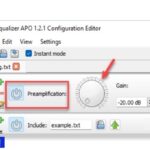 Cómo Aumentar El Volumen Del Micrófono En Windows 11/10
Cómo Aumentar El Volumen Del Micrófono En Windows 11/10Nota: se vuelve un poco más complicado para aquellos que usan una instalación limpia de Windows 10. Si bien la aplicación Windows Photo Viewer todavía está al acecho en el código, es inaccesible sin un truco del Registro.
- Paso 1. Descarga el archivo de registro alojado por “BleepingComputer”. Microsoft esencialmente ocultó la aplicación eliminándola del registro de Windows. Este archivo ajustará el registro para permitir que Windows 10 vea que en Visor de fotos de Windows 7 todavía está allí. Solo asegúrate de guardar el archivo en un lugar de fácil acceso, como el escritorio o la carpeta de descargas.
- Paso 2. Haz doble clic en el archivo de registro para ejecutarlo. Pasará por un par de indicaciones diferentes y te preguntará si deseas continuar.
- Paso 3. Aparecerá un cuadro de diálogo que te preguntará si deseas realizar cambios en el dispositivo, presiona “Sí”.
- Paso 4. Luego, aparecerá un cuadro de diálogo para el “Editor del Registro” que te preguntará si desea continuar. Presiona “Sí” de nuevo. Después, recibirás un mensaje que indica que se agregó correctamente al registro. Hagas clic en “Aceptar”.
En este punto, el registro del sistema operativo se ha actualizado y el Visor de fotos de Windows 7 básicamente se ha desbloqueado. Todo lo que tienes por hacer es ajustar algunas configuraciones para poder usar la aplicación.
Configura la aplicación
Desafortunadamente, no puedes simplemente configurar la aplicación predeterminada en Windows Photo Viewer de la forma en que los usuarios que actualizaron pueden hacerlo. Para eso, sigue los pasos que te muestro a continuación.
Paso 1. Para ajustar la configuración de una foto, haz clic con el botón derecho en la imagen que deseas abrir y coloque el cursor sobre “Abrir con”.
Paso 2. Verás un menú expandirse hacia un lado que muestra otras aplicaciones que pueden abrir el archivo. En la parte inferior, verás la opción “Elija otra aplicación”, haz clic allí.
Lee También- Paso 3. Cuando se abra el nuevo cuadro de diálogo, desplázate hasta la parte inferior donde dirá “Más aplicaciones” y haz clic para expandir las selecciones disponibles.
Aquí encontrarás la aplicación “Visor de fotos de Windows 7 (Windows Photo Viewer)”.
- Paso 4. Si deseas que el visor de fotos de Windows 7 abra todas las fotos de ese tipo de archivo, marca la casilla junto a “Usar siempre esta aplicación para abrir archivos de [extensión]”. Si estás intentando abrir un archivo JPEG por ejemplo, el texto dirá “Utilice siempre esta aplicación para abrir archivos .jpeg”.
- Paso 5. Presiona “OK” para finalizar tu selección.
Deberás repetir los pasos para cada tipo de formato de archivo que desees utilizar el visor de fotografías como predeterminado.
Conclusión
La nueva aplicación de Microsoft ha recorrido un largo camino desde que se lanzó por primera vez con Windows 10, incorporando algunas de las características que inicialmente no tenía, Pero sigue siendo un acaparador de recursos en comparación con su predecesor.
Por lo tanto, si deseas poder cargar y desplazarse rápidamente por un montón de fotos sin poner a prueba tu computadora. El Visor de fotos de Windows 7 es la mejor opción.
Si quieres conocer otros artículos parecidos a Cómo Reinstalar El Visor De Fotos De Windows 7 en Windows 10 puedes visitar la categoría Informática.


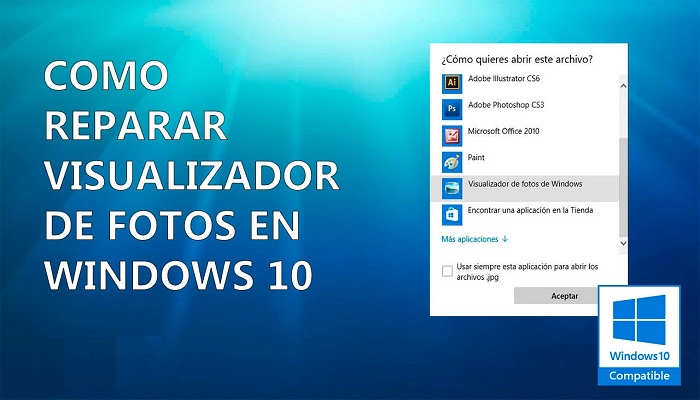
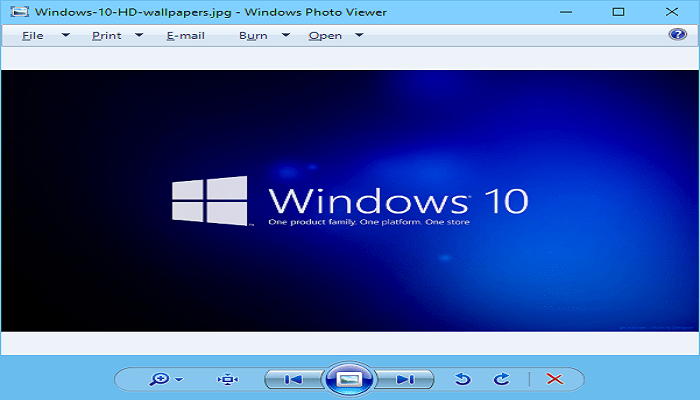
TE PUEDE INTERESAR